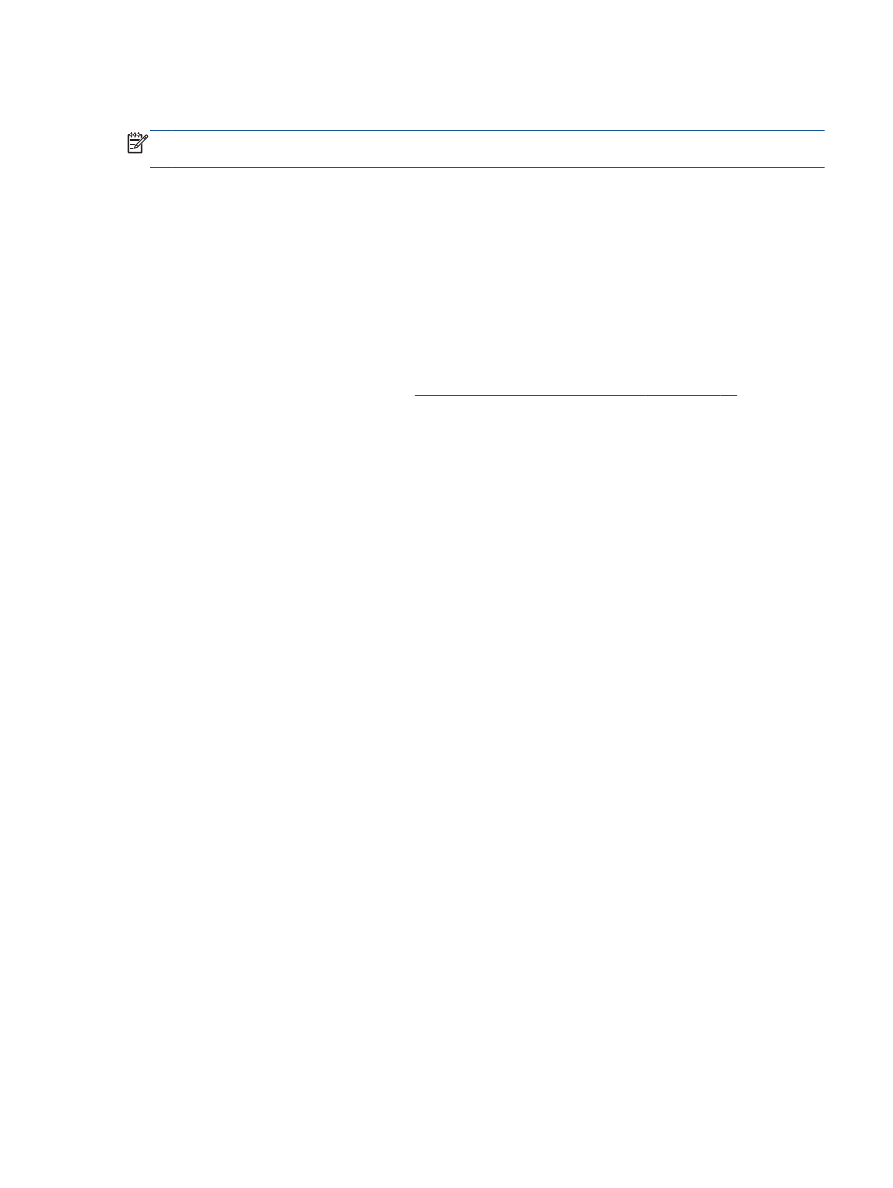
Poboljšavanje kvaliteta štampanja
NAPOMENA:
Da se kertridži sa mastilom ne bi isušili, štampač uvek uključujte pomoću dugmeta
Uključena i sačekajte da lampica dugmeta Uključena prestane da svetli.
1.
Proverite da li koristite originalne HP kertridže sa mastilom i papir koji preporučuje HP.
2.
Pogledajte softver štampača da biste proverili da li ste izabrali odgovarajući tip papira sa
padajuće liste Media (Medijum) i kvalitet štampanja u oblasti Quality Settings (Postavke
kvaliteta).
U okviru softver štampača izaberite stavku Štampanje, skeniranje i faks, a zatim stavku Set
Preferences (Podesi željene postavke) da biste pristupili svojstva štampanja.
3.
Proverite procenjene nivoe mastila da biste utvrdili da li kertridžima sa mastilom ponestaje
mastila.
Više informacija potražite u članku
Provera procenjenih nivoa mastila na stranici 62
. Ako
kertridžima sa mastilom ponestaje mastila, razmislite o tome da ih zamenite.
4.
Poravnajte kertridže sa mastilom.
Da biste poravnali kertridže u okviru softver štampača
a. U ulazno ležište ubacite nekorišćen čist beli papir formata Letter ili A4.
b. U zavisnosti od operativnog sistema, uradite nešto od sledećeg da biste otvorili softver
štampača:
●
Windows 8: Na ekranu Start (Početak) kliknite desnim tasterom miša na praznu
površinu na ekranu, na traci sa aplikacijama izaberite stavku All Apps (Sve aplikacije),
a zatim kliknite na ikonu sa imenom štampača.
●
Windows 7, Windows Vista i Windows XP: Na radnoj površini računara kliknite na
dugme Start, izaberite stavku All Programs (Svi programi), izaberite stavku HP,
izaberite stavku HP Officejet 2620 series, a zatim izaberite stavku HP Officejet 2620
series.
c.
U okviru softver štampača izaberite stavku Štampanje, skeniranje i faks, a zatim stavku
Maintain Your Printer (Održavanje štampača) da biste pristupili okviru sa alatkama
štampača.
Pojavljuje se okvir sa alatkama štampača.
d. Izaberite stavku Align Ink Cartridges (Poravnaj kertridže sa mastilom) na kartici Device
Services (Usluge uređaja).
Štampač štampa list za poravnavanje.
SRWW
Poboljšavanje kvaliteta štampanja 81
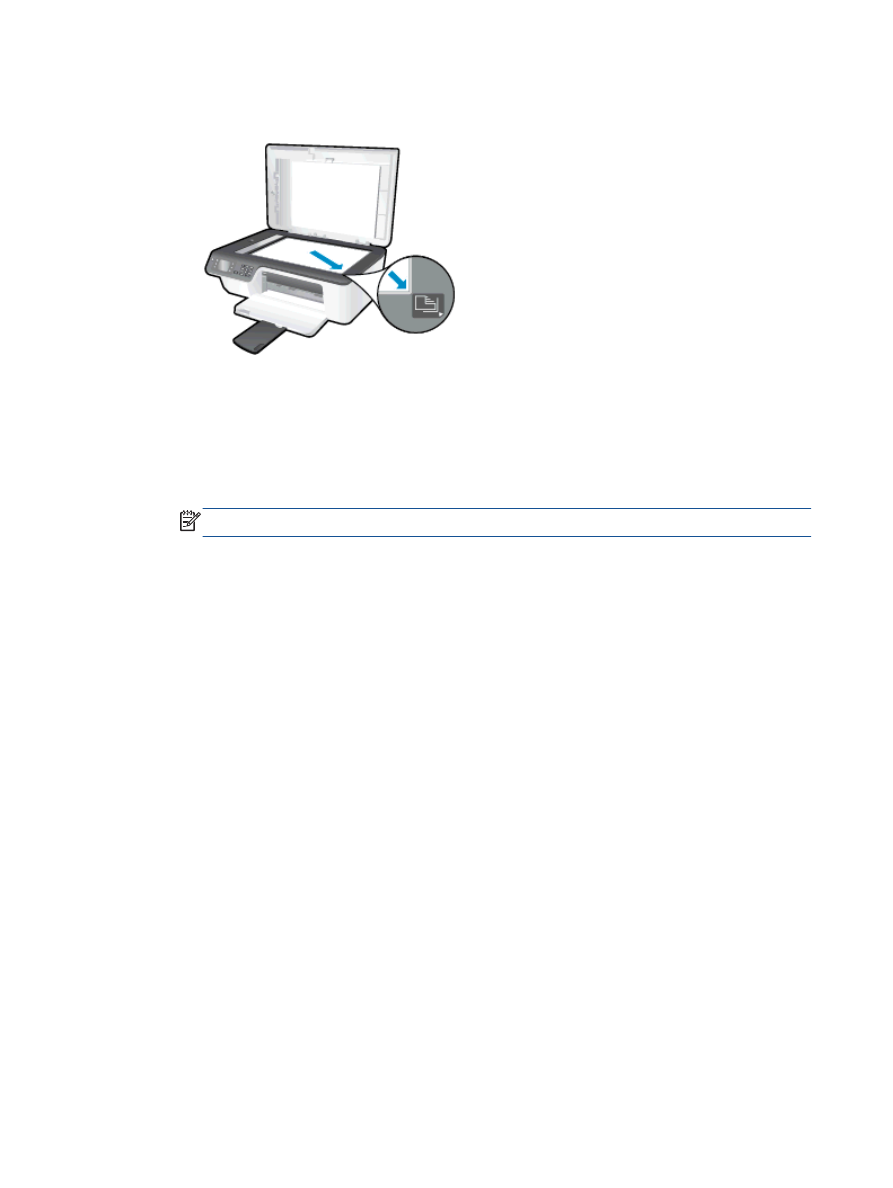
e. Ubacite list za poravnavanje kertridža na desni prednji ugao stakla skenera tako da
odštampana strana bude okrenuta nadole.
f.
Sledite uputstva na ekranu štampača da biste poravnali kertridže. Reciklirajte ili odbacite
list za poravnavanje kertridža.
Da biste poravnali kertridže sa ekrana štampača
a. Na ekranu Početak štampača pritisnite dugmad Up (Gore) i Down (Dole) da biste izabrali
opciju Alatke, a zatim pritisnite dugme U redu.
NAPOMENA:
Ako ne vidite ekran Početak, pritisnite dugme Početak.
b. Na ekranu štampača, u meniju Alatke izaberite stavku Align Printer (Poravnaj štampač).
Pratite uputstva na ekranu.
5.
Odštampajte stranicu sa dijagnostikom ako u kertridžima sa mastilom ima dovoljno mastila.
Da biste odštampali stranicu sa dijagnostikom sa softver štampača
a. U ulazno ležište ubacite nekorišćen čist beli papir formata Letter ili A4.
b. U zavisnosti od operativnog sistema, uradite nešto od sledećeg da biste otvorili softver
štampača:
●
Windows 8: Na ekranu Start (Početak) kliknite desnim tasterom miša na praznu
površinu na ekranu, na traci sa aplikacijama izaberite stavku All Apps (Sve aplikacije),
a zatim kliknite na ikonu sa imenom štampača.
●
Windows 7, Windows Vista i Windows XP: Na radnoj površini računara kliknite na
dugme Start, izaberite stavku All Programs (Svi programi), izaberite stavku HP,
izaberite stavku HP Officejet 2620 series, a zatim izaberite stavku HP Officejet 2620
series.
c.
U okviru softver štampača izaberite stavku Štampanje, skeniranje i faks, a zatim stavku
Maintain Your Printer (Održavanje štampača) da biste pristupili okviru sa alatkama
štampača.
82 Poglavlje 9 Rešavanje problema
SRWW
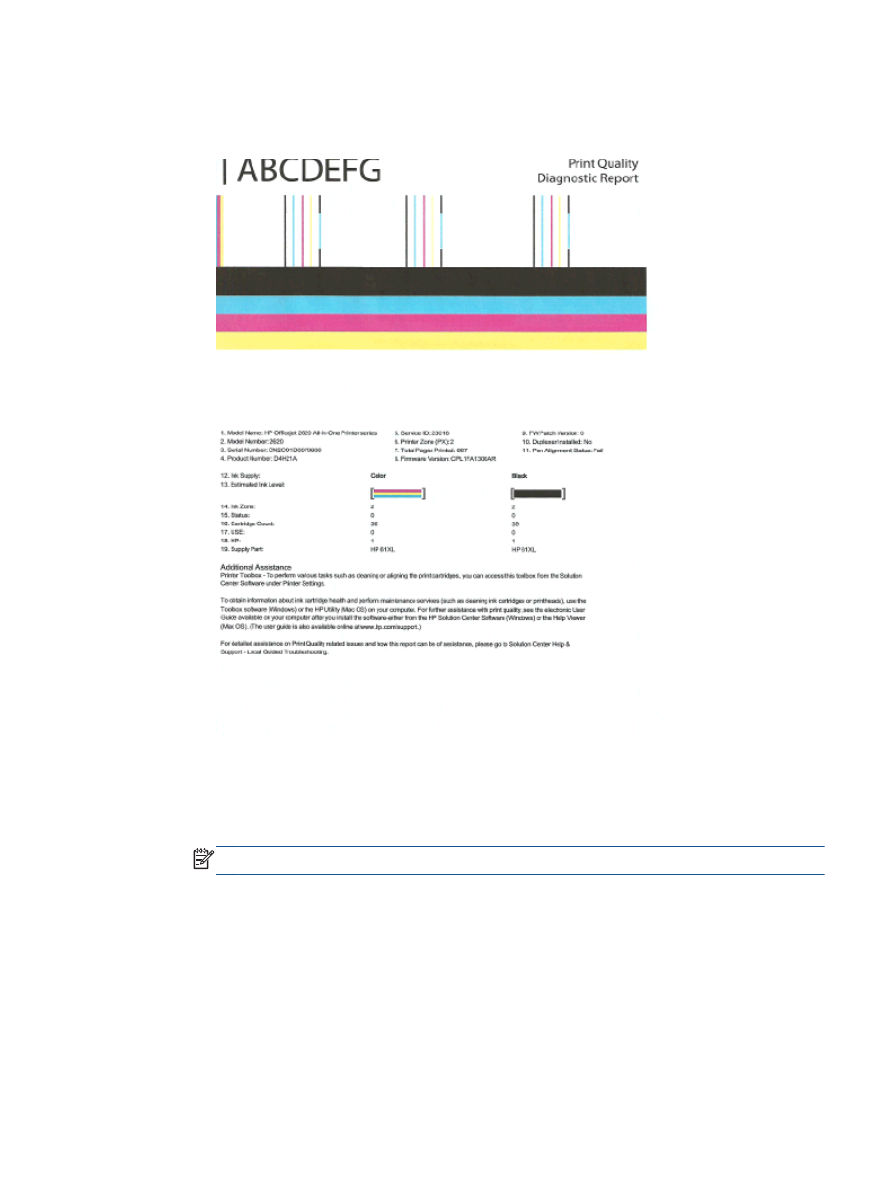
d. Izaberite stavku Print Diagnostic Information (Odštampaj dijagnostičke informacije) na
kartici Device Reports (Izveštaji o uređaju) da biste odštampali stranicu dijagnostike.
Pregledajte plavo, magenta, žuto i crno polje na stranici sa dijagnostikom.
Da biste odštampali stranicu sa dijagnostikom sa ekrana štampača
a. Na ekranu Početak štampača pritisnite dugmad Up (Gore) i Down (Dole) da biste izabrali
opciju Alatke, a zatim pritisnite dugme U redu.
NAPOMENA:
Ako ne vidite ekran Početak, pritisnite dugme Početak.
b. Na ekranu štampača, u meniju Alatke izaberite stavku Print Quality Report (Odštampaj
izveštaj o kvalitetu). Pratite uputstva na ekranu.
6.
Uradite nešto od sledećeg da biste očistili kertridže sa mastilom ako se na stranici sa
dijagnostikom javljaju tragovi ili nedostaju delovi polja u boji odnosno crnog polja.
SRWW
Poboljšavanje kvaliteta štampanja 83
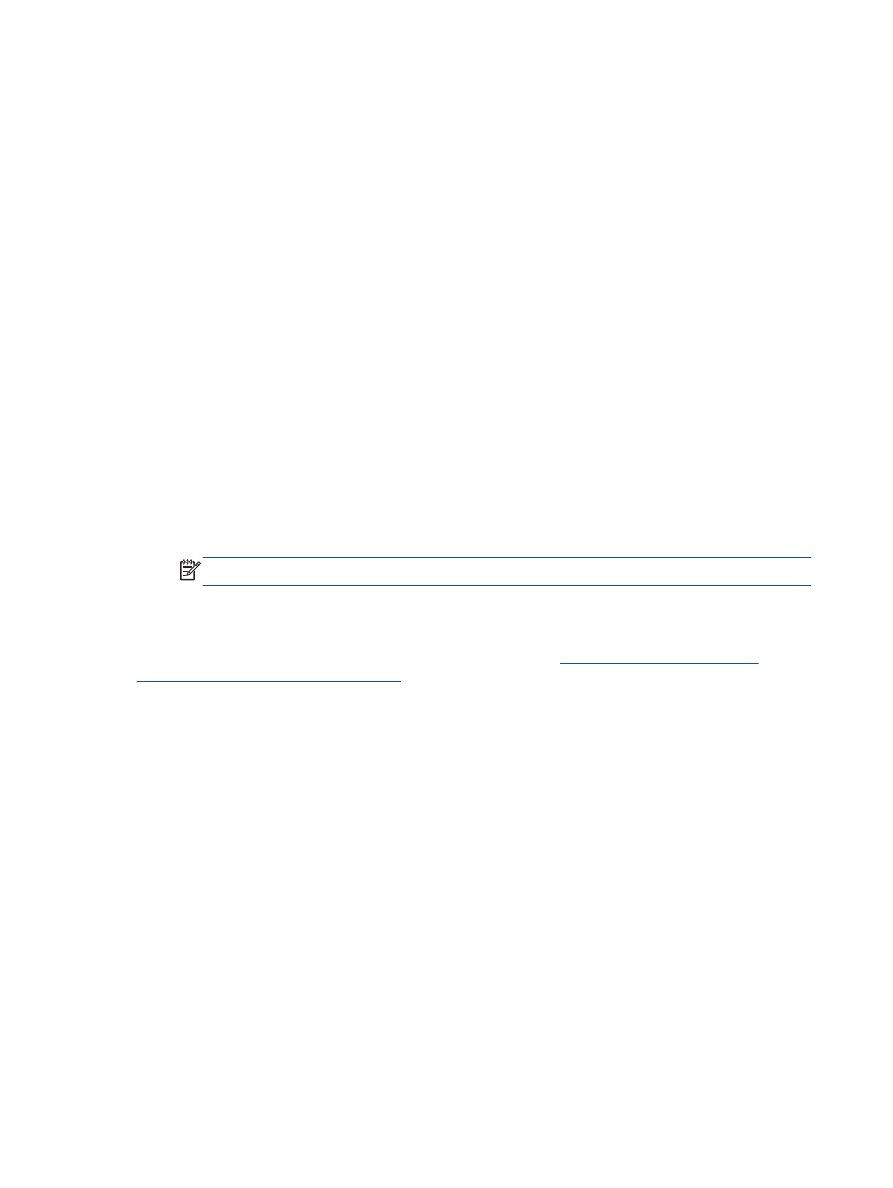
Da biste očistili kertridže u okviru softver štampača
a. U ulazno ležište ubacite nekorišćen čist beli papir formata Letter ili A4.
b. U zavisnosti od operativnog sistema, uradite nešto od sledećeg da biste otvorili softver
štampača:
●
Windows 8: Na ekranu Start (Početak) kliknite desnim tasterom miša na praznu
površinu na ekranu, na traci sa aplikacijama izaberite stavku All Apps (Sve aplikacije),
a zatim kliknite na ikonu sa imenom štampača.
●
Windows 7, Windows Vista i Windows XP: Na radnoj površini računara kliknite na
dugme Start, izaberite stavku All Programs (Svi programi), izaberite stavku HP,
izaberite stavku HP Officejet 2620 series, a zatim izaberite stavku HP Officejet 2620
series.
c.
U okviru softver štampača izaberite stavku Štampanje, skeniranje i faks, a zatim stavku
Maintain Your Printer (Održavanje štampača) da biste pristupili stavci Printer Toolbox
(Okvir sa alatkama štampača).
d. Izaberite stavku Clean Ink Cartridges (Očisti kertridže sa mastilom) na kartici Device
Services (Usluge uređaja). Pratite uputstva na ekranu.
Čišćenje kertridža sa ekrana štampača
a. Na ekranu Početak štampača pritisnite dugmad Up (Gore) i Down (Dole) da biste izabrali
opciju Alatke, a zatim pritisnite dugme U redu.
NAPOMENA:
Ako ne vidite ekran Početak, pritisnite dugme Početak.
b. Na ekranu štampača, u meniju Alatke izaberite stavku Clean Printhead (Očisti glavu
štampača). Pratite uputstva na ekranu.
Ako gorenavedena rešenja ne pomognu u rešavanju problema,
kliknite ovde da biste pristupili
dodatnom rešavanju problema na mreži
.
84 Poglavlje 9 Rešavanje problema
SRWW